Connettersi ai dati creati da flussi di dati Power Platform in Power BI Desktop
In Power BI Desktop è possibile connettersi ai dati creati dai flussi di dati di Power Platform esattamente come qualsiasi altra origine dati in Power BI Desktop. Selezionare Power Platform>Flussi di dati.
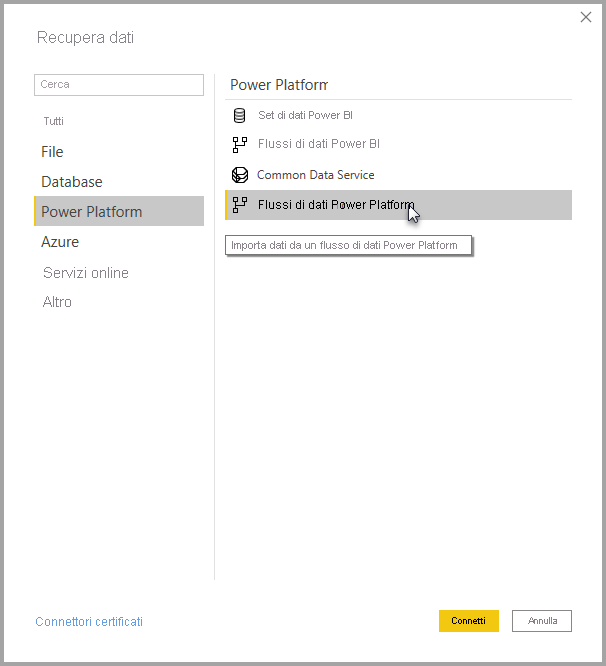
Il connettore flussi di dati di Power Platform consente di connettersi alle entità create dai flussi di dati nel servizio Power BI.
Considerazioni e limitazioni
Per usare il connettore flussi di dati di Power Platform, è necessario eseguire una versione recente di Power BI Desktop. È sempre possibile scaricare Power BI Desktop e installarlo nel computer per assicurarsi di avere la versione più recente.
Nota
Con la versione precedente del connettore di flussi di dati Power Platform era necessario scaricare un file MEZ e inserirlo in una cartella. Poiché le versioni correnti di Power BI Desktop includono il connettore di flussi di dati Power Platform, tale file non è più necessario e può causare conflitti con la versione inclusa del connettore. Se l'oggetto è stato inserito manualmente, il file MEZ nella cartella deve eliminare il file .MEZ scaricato dalla cartella Documenti > Power BI Desktop > Connettori personalizzati per evitare conflitti.
Prestazioni del desktop
Power BI Desktop viene eseguito localmente nel computer in cui è installato. Le prestazioni di inserimento dei flussi di dati determinano vari fattori. Questi fattori includono le dimensioni dei dati, la CPU e la RAM del computer, la larghezza di banda di rete, la distanza dal data center e altri fattori.
È possibile migliorare le prestazioni di inserimento dati per i flussi di dati. Se ad esempio le dimensioni dei dati inseriti sono eccessive e Power BI Desktop non riesce a gestire il computer, è possibile usare entità collegate e calcolate nei flussi di dati per aggregare i dati (nei flussi di dati) e inserire solo i dati aggregati già preparati.
In tal modo, l'elaborazione di grandi quantità di dati viene eseguita online nei flussi di dati, invece che in locale nell'istanza in esecuzione di Power BI Desktop. Questo approccio consente a Power BI Desktop di inserire quantità più piccole di dati e fa in modo che l'esperienza con flussi di dati sia sempre reattiva e veloce.
Altre considerazioni
La maggior parte dei flussi di dati risiede nel tenant del servizio Power BI. Tuttavia, gli utenti di Power BI Desktop non possono accedere ai flussi di dati archiviati nell'account Azure Data Lake Storage Gen2, a meno che non siano proprietari del flusso di dati o siano autorizzati in modo esplicito alla cartella CDM del flusso di dati. Considerare la situazione seguente:
- Anna crea una nuova area di lavoro e la configura per l'archiviazione dei flussi di dati nel data lake dell'organizzazione.
- Bruno, anch'esso membro dell'area di lavoro creata da Anna, vuole usare Power BI Desktop e il connettore per i flussi di dati per ottenere dati dal flusso creato da Anna.
- Bruno riceve un errore perché non è stato aggiunto come utente autorizzato alla cartella CDM del flusso di dati nel data lake.
Per risolvere il problema, a Bruno devono essere concesse le autorizzazioni di lettore per la cartella CDM e i relativi file. Per altre informazioni su come concedere l'accesso alla cartella CDM, vedere Configurare e usare un flusso di dati.
Contenuto correlato
Con i flussi di dati è possibile effettuare diverse operazioni. Per altre informazioni, vedere le risorse seguenti:
- Introduzione ai flussi di dati e alla preparazione dei dati self-service
- Creazione di un flusso di dati
- Configurazione e uso di un flusso di dati
- Configurazione dello spazio di archiviazione del flusso di dati per usare Azure Data Lake Gen 2
- Funzionalità Premium dei flussi di dati
- Intelligenza artificiale con i flussi di dati
Sono disponibili anche articoli su Power BI Desktop che possono risultare utili: